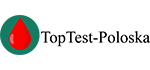Встановлення програми XDrip на Android
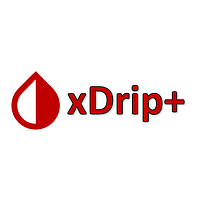
Як встановити програму XDrip на Android?
Насамперед необхідно встановити й активувати сенсор Libre, а також приєднати до нього Blucon. Далі нам потрібно встановити останню версію програми XDrip — github.com/NightscoutFoundation/xDrip/releases
Покрокова інструкція зі встановлення програми
Крок 1. Переходимо за посиланням, щоб вона відкрилася в браузері. У вікні, що з'явився, вибираємо найновішу версію (вона буде перша в списку) і завантажуємо файл формату "apk" (xDrip-plus-2018.... apk).
Крок 2. Далі під час завантаження у вас запитає доступ до сховища, Ви жмете "Далі" і "Дозволити".
Крок 3. Коли застосунок завантажиться, Вам потрібно буде перейти до його встановлення. Під час натискання на завантажений застосунок з'явиться наступне вікно, де Ви маєте зайти в параметр "Налаштування"

Крок 4. Далі нам потрібно поставити галочку в рядку "Невідомі джерела". Наступним способом:
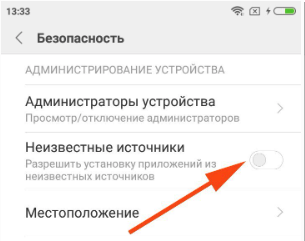

Крок 5. Після цієї маніпуляції, ще раз тиснемо на скачану програму, і вона безперешкодно встановиться.
Крок 6. Відкриваємо програму та приймаємо ліцензійну згоду.

Крок 7. Далі у вікні "Choose Data Source" зі списку вибираємо "Libre".
Крок 8. Тепер потрібно під'єднатися до Blucon через Bluetooth. По всіх спливаючих вікнах вибираємо "Так" або "Ок". Після цього застосунок запросить доступ до даних про місце розташування пристрою, тиснемо "Дозволити".

ВАЖЛИВО! Перед запуском сенсора необхідно змінити одиниці вимірювання на ММОЛЬ/л і для цього потрібно ОБОВ'ЯЗКОВО виконати клік на порожнє місце.
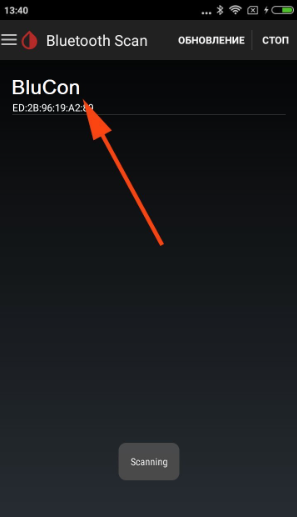
Крок 9. Далі клікаємо по значку меню (три смуги) розташовне зверху з лівого боку. Переходимо в розділ "Налаштування" - "Одиниці вимірювання глюкози", щоб переконатися, чи обрані потрібні одиниці вимірювання"

Крок 10. Далі натискаємо двічі кнопку назад і перед нами з'явиться запит на запуск датчика. Натискаємо "Запустити датчик", далі "Start Sensor"
ВАЖЛИВО! У наступному вікні вибираємо "NOT TODAY", щоб не чекати 60 хвилин.
Крок 11. Очікуємо початкові дані для калібрування.

Крок 12. Далі у спливаючому вікні натискаємо "Calibrate", після чого в наступному рядку встановлюємо перший BG Value і тиснемо "Готово".

Крок 13. Застосунок готовий до роботи.
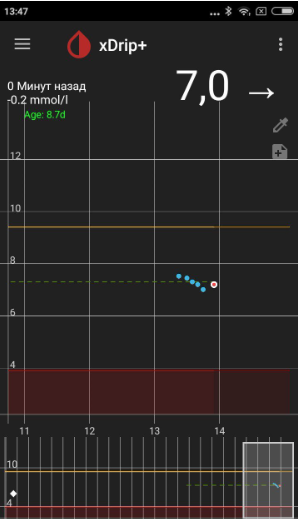
Тепер ви можете повноцінно користуватись застосунком xDrip+!
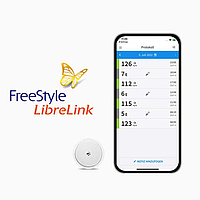
 Інструкції з підключення сенсора до телефону ЛібреЯк встановити xDrip на Android? Так само якщо у Вас є інші способи стабільного підключення сенсорів Лібре до вашим мобільним телефонам, просимо поділитися ними з нами на пошту toptestpoloska1@gmail.com. Інформація буде оновлюватися, щоб кожному з наших клієнтів було комфортно використовувати сенсори Лібре.Повна версія статті
Інструкції з підключення сенсора до телефону ЛібреЯк встановити xDrip на Android? Так само якщо у Вас є інші способи стабільного підключення сенсорів Лібре до вашим мобільним телефонам, просимо поділитися ними з нами на пошту toptestpoloska1@gmail.com. Інформація буде оновлюватися, щоб кожному з наших клієнтів було комфортно використовувати сенсори Лібре.Повна версія статті